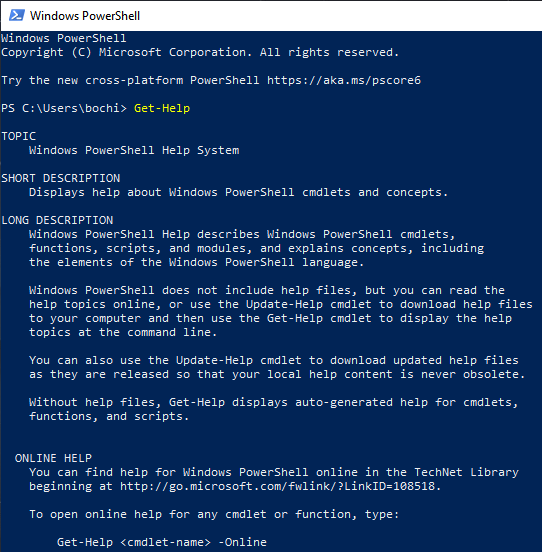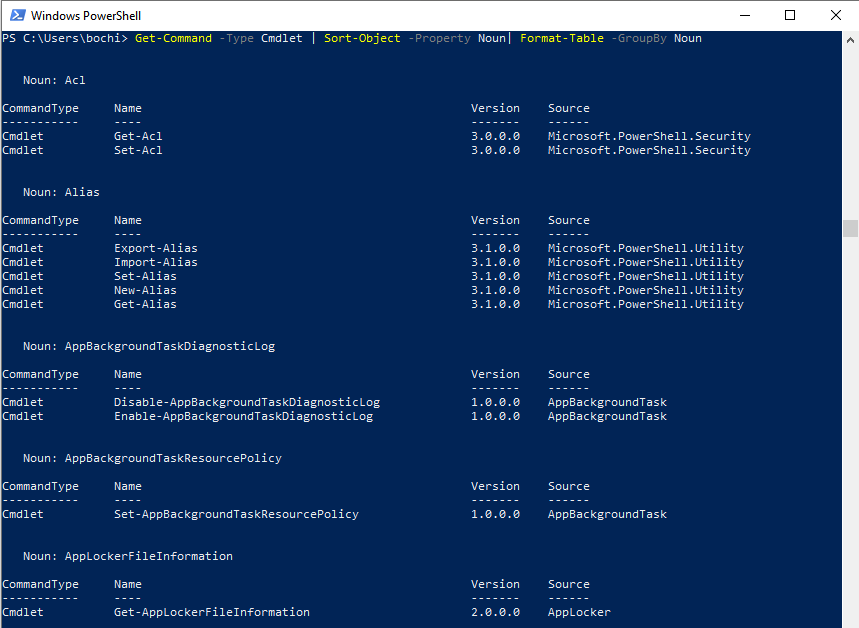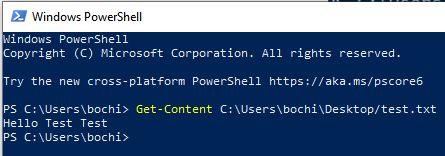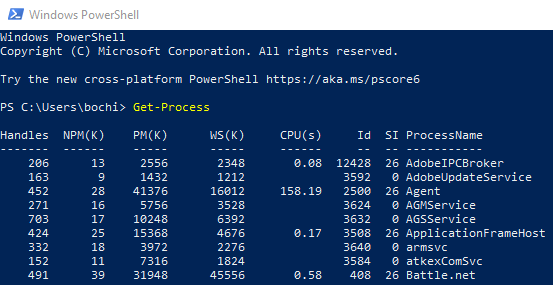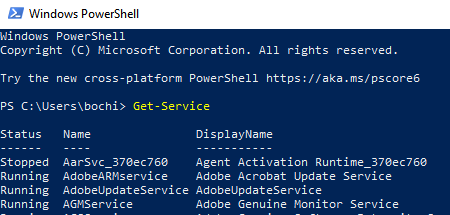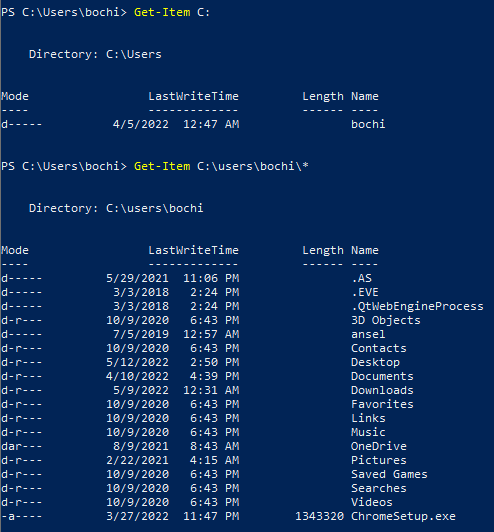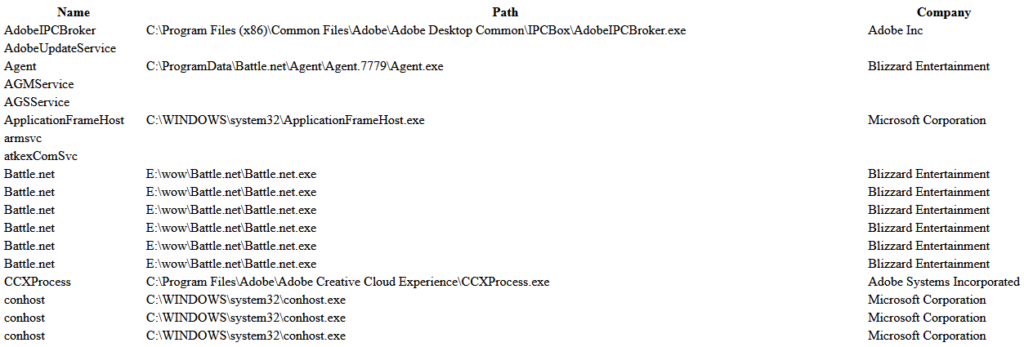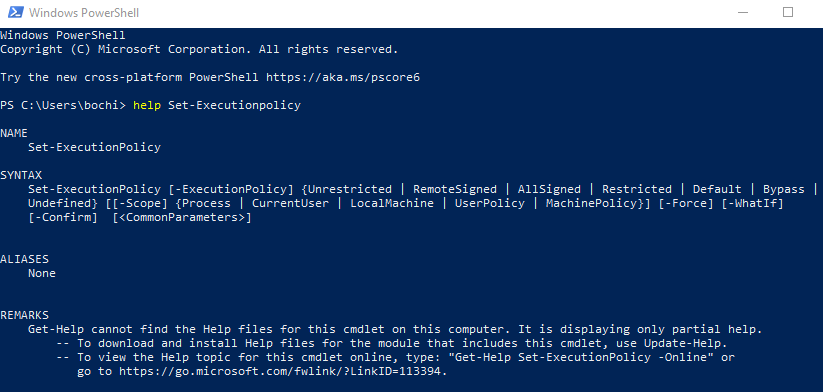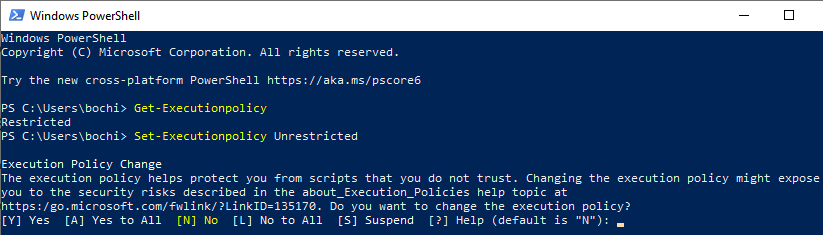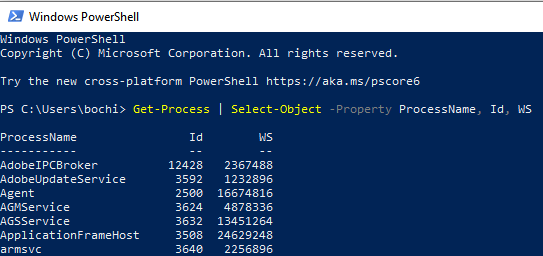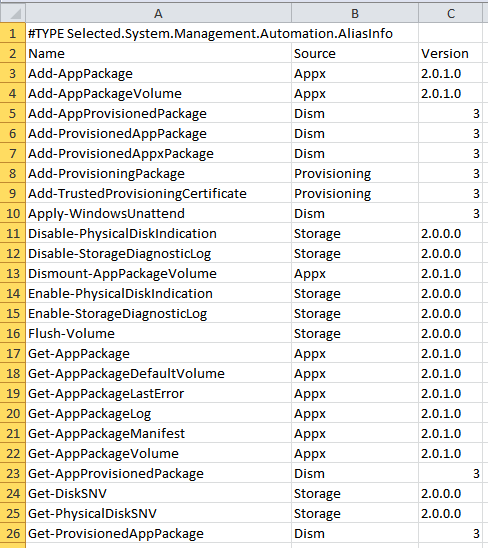- in 11 madirisha by Admin
10 Rahisi PowerShell Huamuru Watumiaji Wote wa Windows Wanapaswa Kujua

PowerShell hukupa udhibiti wote unaohitaji kwenye Kompyuta yako ya Windows, na ni rahisi kujifunza. Hivyo shimoni Amri ya haraka na utumie amri za Windows PowerShell kugeuza kazi hizo za kiutawala zinazojirudia.
Kujifunza PowerShell pia kutakufundisha jinsi ya kushughulikia zaidi Linux kazi za kiutawala ndani ya ganda la bash. PowerShell ni sawa na kile unachopata zaidi Linux Distros.
PowerShell ni nini?
Windows PowerShell ni kiolesura cha mstari wa amri na lugha ya uandishi iliyotengenezwa na Microsoft kwa wasimamizi wa mfumo. Lakini sio lazima uwe msimamizi au programu ili kuitumia kwa sababu ni rahisi zaidi kuliko lugha zingine za programu. Ni sawa na Kiingereza cha kawaida, na kila mtu anaweza kuielewa na kuitumia kusimamia kompyuta zao.
Amri zinazotumiwa katika Windows PowerShell zinajulikana kama "cmdlets." Watakuruhusu kuamilisha kitendo maalum, au mfululizo wa vitendo, kwenye kompyuta yako. Vitendo hivi vinaweza kuwa rahisi, kama kuingia kwenye mtandao usiotumia waya, au changamano zaidi, kama vile kufanya kazi mahususi zinazorudiwa kiotomatiki.
Ili kufungua PowerShell, bonyeza kitufe Mwanzo kitufe, chapa"powershell” kwenye kisanduku cha kutafutia, na uchague Windows PowerShell. Utafungua kwa kiolesura cha mstari wa amri, ambapo uko tayari kuanza kuandika amri.
Katika makala haya, tutaenda zaidi ya amri kumi muhimu na rahisi za PowerShell.
1. Pata-Msaada
Pata Msaada cmdlet ni mahali pazuri pa kuanzia kwenye PowerShell. Inatoa muhtasari wa kile unachoweza kufanya na pia ni nzuri wakati unahitaji habari zaidi juu ya cmdlet fulani.
Fungua tu dirisha la PowerShell na uandike Pata msaada. Hii itafungua muhtasari wa kina ambao utakufundisha PowerShell ni nini, na utaelewa utendaji na muundo wake. Unaweza pia kufikia wavuti kwa faili za usaidizi za kina zaidi moja kwa moja kupitia kiolesura. Unaweza kupakua faili hizi kwa matumizi ya baadaye.
Lakini huo sio mwisho wa amri ya kupata msaada. Aina:
Pata msaada *
PowerShell itaorodhesha cmdlets zote unazoweza kutumia wakati huo. Orodha labda itakuwa kubwa, na hauitaji kujifunza cmdlets zote zilizoonyeshwa. Lakini jisikie huru kuzisoma na kuchunguza uwezekano wote unaopatikana.
Aina:
Pata msaada
Huna haja ya mabano, chapa tu jina la amri unayopendezwa nayo, na cmdlet hii itakupa maelezo ya msingi kuihusu. Kwa maelezo ya kina zaidi ya amri, chapa:
Pata msaada -Imejaa
Ikiwa unahitaji mfano wa jinsi ya kutumia aina fulani ya amri:
Pata msaada -Mfano
2. Pata-Amri
Je, ungependa kurejesha maelezo kuhusu amri mahususi, au seti ya amri, haraka? Get-Command cmdlet itakufanyia hivyo. Kuna chaguo nyingi sana ndani ya Get-Command, lakini wewe, kama mtumiaji wa msingi wa PowerShell, hauhitaji nyingi kati yao. Hapa kuna cmdlets za msingi ambazo zitasaidia, haswa wakati wa kuelekeza amri zinazopatikana.
Ikiwa unataka orodha ya cmdlets maalum ya aina moja:
Pata Amri -
Kwa mfano, kifungu hiki cha maneno changamano kitaamuru kompyuta yako ionyeshe orodha ya amri zote za aina ya cmdlet zinazopatikana na kuzipanga kwa mpangilio wa herufi za nomino katika jina lao:
Pata-Amri -Chapa Cmdlet | Panga-Kitu -Nomino ya Mali| Umbizo-Jedwali -KundiKwa Nomino
Huu ni mfano bora wa amri ngumu zaidi ambayo itafanya PowerShell kutekeleza kazi ngumu. Mara tu unapoelewa sintaksia, utaona kwamba kutumia PowerShell mara nyingi ndiyo njia ya haraka na rahisi zaidi ya kufanya baadhi ya mambo kwenye kompyuta yako.
Ikiwa unataka kupata amri maalum kwa jina lake, chapa tu:
Pata-Amri -Jina
Ikiwa hujui jina halisi la amri unayotafuta, lakini unajua sehemu ya jina, unaweza kuandika:
Pata-Amri -Jina -UseFuzzyMatching
Cmdlet hii itashughulikia kompyuta yako kupata amri zinazolingana kwa karibu na ulichoandika shamba. Unaweza pia kutumia cmdlet hii ikiwa una tabia ya makosa ya tahajia na hutaki kusumbuliwa na kujirekebisha kila wakati.
3. Pata-Yaliyomo
Ikiwa ungependa kuona maudhui ya faili, tumia Pata-Maudhui cmdlet. Utahitaji kutaja eneo kamili la faili iliyosemwa ili kompyuta yako iweze kuipata.
Katika mfano hapo juu, unaweza kuona yaliyomo kwenye faili ya maandishi ya jaribio iliyofanywa kwa kusudi hili. Hii ni amri iliyonyooka, lakini ikiwa unajua inafanya nini, unaweza kuichanganya na amri zingine na kufanya kazi zenye nguvu sana kupitia Windows PowerShell.
4. Pata-Mchakato
Pata-Process cmdlet itakupa taarifa juu ya michakato inayoendeshwa kwa sasa kwenye kompyuta yako. Unaweza kuona matumizi ya kumbukumbu, mizunguko ya CPU, kitambulisho cha mchakato na sifa zingine.
Ikiwa unaongeza jina la mchakato kwenye cmdlet hii, unaweza kuona habari juu ya mchakato maalum. Kwa mfano, ikiwa unataka habari juu ya mchakato wa maombi ya Discord, chapa tu Kupata-Mchakato Discord.
Unaweza kuanza au kusimamisha michakato kupitia PowerShell kwa kubadilisha tu kiambishi awali cha "Pata" cha sintaksia. Ili kuanza mchakato, chapa:
Anza-Mchakato
Ili kusimamisha mchakato, chapa:
Acha-Mchakato
5. Pata-Huduma
Kama msimamizi wa mfumo, unaweza kupata cmdlet ya Kupata-Huduma kuwa muhimu sana. cmdlet hii rahisi itaonyesha huduma zote zinazoendeshwa kwa sasa kwenye mfumo wako na kukuruhusu kuzidhibiti. Hii inamaanisha kuwa unaweza kuona programu zote zinazofanya kazi kwa sasa ili kufanya kompyuta yako iendeshe.
Sasa unaweza kutumia jina la huduma ili kuidhibiti. Tumia amri kama vile Anzisha tena-Huduma kuzifungua zile zilizoganda, Simamisha-Huduma kuwazuia kabisa, na Anza-Huduma ili kuwaanzisha tena.
6. Pata-Kipengee
Ikiwa unahitaji kipengee mahususi, inaweza kuwa haraka kukipata kupitia PowerShell kuliko kutumia upau wa utafutaji uliounganishwa kwenye mfumo wako wa uendeshaji. Inafaa hasa ikiwa unajua eneo la faili unayohitaji. Tumia tu amri kwa njia hii:
Pata Kipengee C:
Hii itakuletea orodha ya faili kwenye diski kuu ya "C:". Unaweza kuwa mahususi zaidi na utafute katika saraka zote chini ya wasifu wa mtumiaji au uingie ndani zaidi katika saraka za "nyaraka" au "vipakuliwa". Ili kufanya hivyo, chapa:
Pata Tem C: watumiaji *
Ikiwa unahitaji kupata kipengee cha mtoto kutoka kwa chombo, kama vile saraka ya mfumo, unaweza kutumia cmdlet Kupata-MtotoNio. Amri hii itakuonyesha faili na saraka zote ndani ya chombo hicho. Kama ilivyo kwa Get-Item cmdlet, utahitaji kutaja njia ya chombo.
Ili kufuta vipengee, unaweza kubadilisha kiambishi tamati cha "Pata" na "Ondoa." Hii itawawezesha kufuta kila kitu, kutoka kwa faili na folda hadi funguo za Usajili na kazi. Aina Ondoa-Kipengee. Unaweza kufafanua cmdlet hii na kufuta faili zilizofichwa na "kusoma pekee" au kufuta vipengee kutoka kwa folda na folda maalum.
7. ConvertTo-Html
Amri hii itakusaidia kubadilisha kipengee cha .NET kuwa faili ya HTML inayoweza kuonyeshwa kwenye vivinjari vya Wavuti. Hii ni cmdlet ya pato ambayo inamaanisha kuwa inafanya kazi vizuri na cmdlets zingine. Iongeze tu hadi mwisho wa cmdlets zingine na ujumuishe njia maalum ya faili.
Kwa mfano, ikiwa unataka kuunda faili ya HTML inayoonyesha jina, njia, na kampuni ya michakato yote ya sasa ya kompyuta ya ndani, chapa:
Pata Mchakato | ConvertTo-Html -Jina la Mali, Njia, Kampuni -Kichwa "Taarifa ya Mchakato" | Jina la faili la Nje.htm
Badilisha filename.htm na jina lolote la faili unalotaka.
Ili kufungua faili iliyoundwa, tumia Omba-Kipengee cmdlet plus . Yaliyomo yanapaswa kuonekana kama picha hapa chini.
8. Set-Execution policy
Ikiwa unataka kutekeleza hati za ndani za PowerShell, itabidi ubadilishe sera ya utekelezaji ya PowerShell yenyewe. Kwenye kompyuta za Windows, sera ya utekelezaji inazuiliwa kila wakati, na utahitaji kuibadilisha kuwa RemoteSigned au Haijazuiliwa. Kwenye kompyuta zisizo za Windows kama vile Linux au Mac, kwa kawaida huwekwa kuwa Isiyo na Kikomo, na haiwezi kubadilishwa.
Ikiwa unataka kujifunza zaidi kuhusu sera ya utekelezaji ya PowerShell, chapa tu:
msaada Set-ExecutionPolicy
PowerShell itaonyesha faili za usaidizi kuhusu sera ya utekelezaji kwenye kompyuta yako au kukuarifu ikiwa hakuna. Lakini pia itakupa kiungo ambacho unaweza kufuata na kusoma kuihusu mtandaoni.
Ili kuweka sera kuwa RemoteSigned, chapa tu:
Seti-Sera ya Utekelezaji Imesainiwa kwa Mbali
Ili kuiweka kwa aina isiyo na kikomo:
Seti-Sera ya Utekelezaji Haijazuiliwa
Kuangalia mpangilio wa sasa wa sera ya utekelezaji, chapa:
Sera ya Utekelezaji
Kwa sababu sera za utekelezaji ni sehemu ya mikakati ya usalama ya PowerShell, itakuuliza uthibitishe mabadiliko hayo. Aina Y ikiwa tu una uhakika unataka kuendelea.
9. Chagua-Kitu
Amri hii inatumika kuchagua vitu na seti za vitu, vitu vya kipekee, na vitu katika nafasi maalum katika safu. Kuna vigezo tofauti ambavyo unaweza kutumia kubainisha vitu unavyotaka kuchagua. Miongoni mwao ni mali, maadili ya nambari, na vitu maalum vya kuingiza.
Ili kuchagua vitu kwa sifa ya sifa, utahitaji kubainisha sifa kama vile jina, kitambulisho au CPU. Unaweza hata kupanga sifa, lakini lazima uzitenganishe na koma wakati wa kuandika amri. Kuona Chagua-Kitu cmdlet katika aina ya kitendo:
Pata Mchakato | Chagua-Kitu -Jina la Mchakato wa Mali, Kitambulisho, CPU
PowerShell itaorodhesha michakato yote ya sasa na sifa zao, kama inavyoonyeshwa hapa chini.
Sasa unaweza kutumia -EpandProperty amri kupata maelezo ya kina kuhusu sifa mahususi. Ikiwa unataka maelezo kuhusu sifa ya Modules ya aina ya sifa ya ProcessName:
Pata Mchakato wa Chrome | Chagua-Kitu -Jina la Mchakato wa Mali -ExpandProperty Modules | Orodha ya muundo
Toleo la "Orodha ya Umbizo" la amri lipo ili kufanya matokeo yawe umbizo na kusomeka.
10. Hamisha-CSV
Wakati mwingine amri za PowerShell husababisha orodha ndefu, kama tulivyoona kwenye Get-Command cmdlet. Orodha ndefu na habari nyingi ni ngumu kusoma, na utaitaka kwa njia iliyopangwa zaidi. Ili kufanya hivyo, safirisha data zote kwenye faili ya CSV. Unaweza kufanya hivi moja kwa moja kwenye PowerShell kwa kutumia kitendakazi cha Export-CSV.
Kwa mfano, tuliona kwamba cmdlet Get-Command inatupa orodha ndefu ya cmdlets zote zinazopatikana tunaweza kutumia katika PowerShell wakati huo. Unaweza kuchanganya Pata Amri na Hamisha-CSV ili kuunda orodha ya kina yenye thamani zilizotenganishwa kwa koma kama vile jina, chanzo na toleo ambalo programu kama vile Excel zinaweza kutambua.
Ili kufanya hivyo, chapa amri ifuatayo kwenye haraka ya amri ya PowerShell lakini kumbuka kuwa unaweza kuweka njia yoyote unayotaka, na unaweza kutaja faili yako tofauti:
Pata-Amri | Chagua Jina, Chanzo, Toleo | export-csv D:AllCommands.csv
Sasa unaweza kufungua orodha katika Excel, na unapaswa kuona kitu sawa na picha ifuatayo.